cookie复制方法2
请参照下方图片所示的步骤及其文字说明操作,手动复制cookie后,粘贴至绑定领英账号的提示框内完成验证绑定。
备注:在任何浏览器登录领英官网后都可以复制cookie,整体的操作方法和步骤基本相同,只有开发者工具的显示面板会存在外观或语种上的差异。下图将会以使用谷歌浏览器为例进行分享,只需要点击几个选项,就可以找到cookie并复制,非常简单。
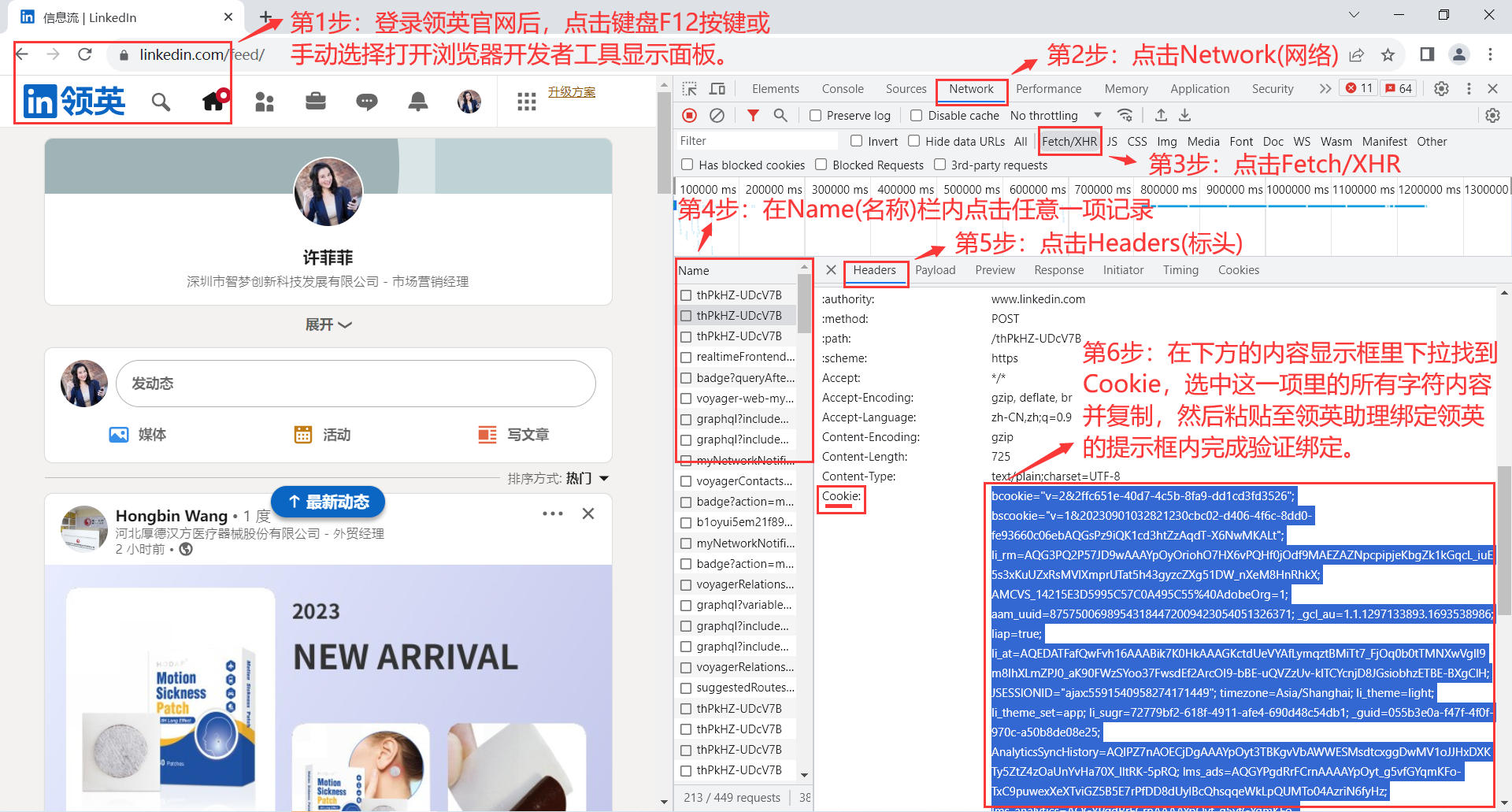
图1:cookie复制方法的步骤图示
插入一则领英技巧:日常登录使用领英应固定设备和浏览器,不要频繁登录登出(在领英官网登录领英账号后,就不要点击退出,应保持登录状态)。如下班或不使用领英的时候,可以选择直接关闭浏览器或某个页面,而不要将领英账号在领英官网退出登录,这样做会进一步提高您领英账号的稳定性。
第1步:在领英官网(www.linkedin.com)登录领英账号后,停留在领英官网页面敲击键盘F12,快捷唤起浏览器开发者工具显示面板
备注:如敲击键盘F12快捷唤起无效,可以如图2所示点击浏览器右上角的3个小圆点,下拉菜单内鼠标移动至“更多工具”,子菜单内点击“开发者工具”唤起(或根据自己的浏览器百度搜索:XX浏览器如何打开开发者工具查找答案参考)
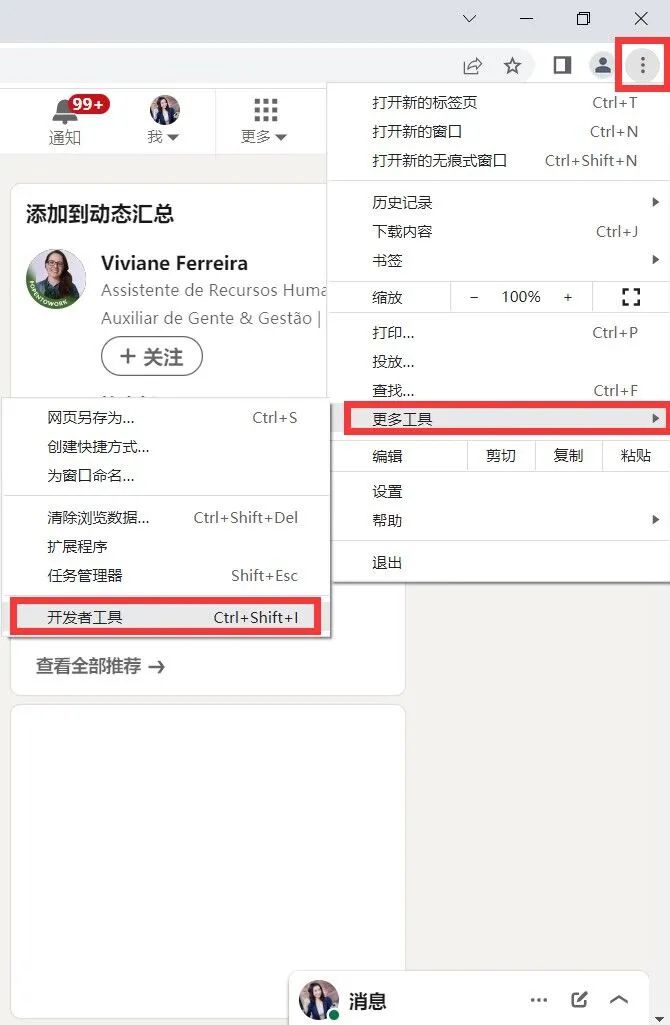
图2:手动打开浏览器开发者工具
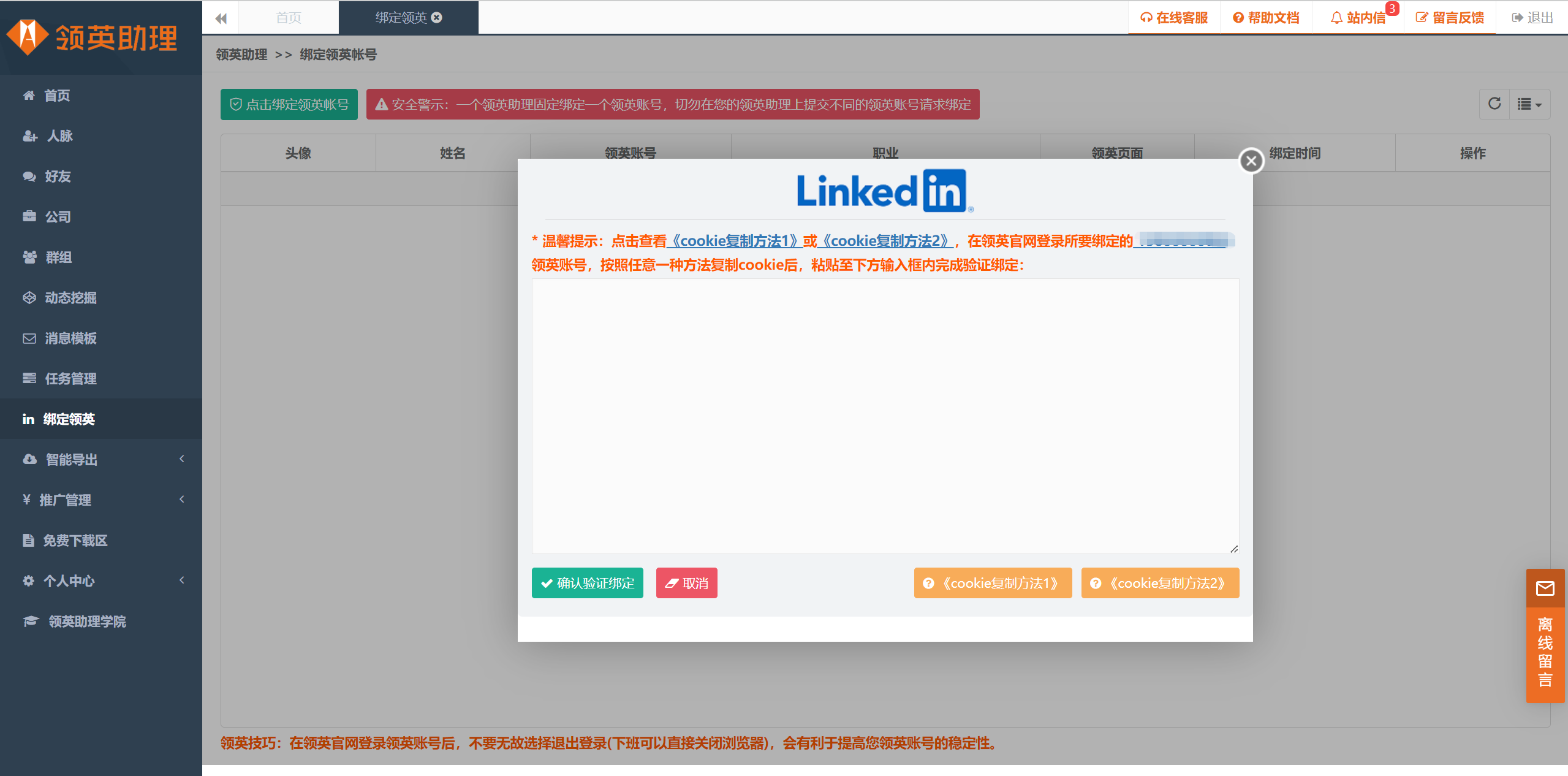
图3:粘贴所复制的cookie内容完成验证绑定
备注:必须复制粘贴cookie一栏里的完整内容才能成功验证绑定
如果在操作过程中需要帮助,请联系领英助理官网在线客服或操作后台留言反馈!
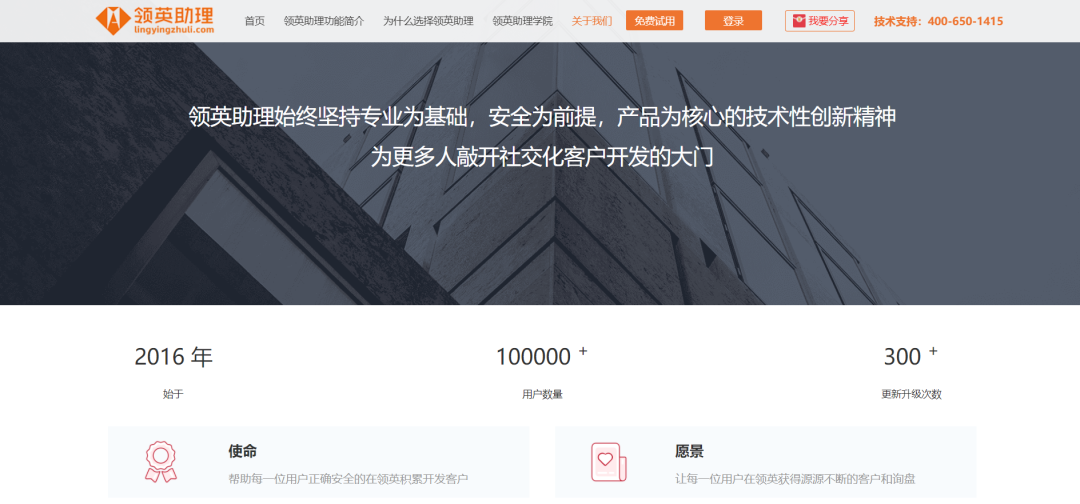
领英助理是专业针对全球最大的职场社交平台领英设计研发的客户开发工具,2016年正式开放使用至今,用户数量累计已超出十万人。
我们始终坚持专业为基础,安全为前提,产品为核心的技术性创新精神,帮助更多人敲开社交化客户开发的大门。
其主要功能作用是保护领英账号,突破领英限制,搜索领英客户,批量添加好友,批量撤销邀请,批量发送消息,分组管理好友,点赞评论动态,开发领英群组等。从而替代手工更安全更智能的执行领英客户开发工作,节约个人时间和精力,提高整体效率和效果。
其定位是帮助用户正确的在领英这个社交平台上长期有序的积累客户,开发客户,管理客户,做好领英社交化客户开发。
我们由衷的感谢您一直以来的支持和陪伴,未来领英助理也将继续优化推出更多实用性功能,进一步帮助您正确的在领英这个社交平台上积累客户,管理客户,开发客户。如果您有好的想法和建议,也欢迎您随时与我们联系!